如何在Microsoft Windows上截屏?
Windows软件的多个版本(11、10、8和7)可能令人困惑,但它们都具有标准的截屏功能。学习、研究、工作和娱乐也可能需要**录制屏幕**或屏幕的一部分。可以通过几种简单的方法完成截屏任务。除了每个键盘上的**PrintScreen键**外,还可以使用一些快捷键来加快此过程。您还可以使用**截图工具**来捕获任何屏幕区域(无论大小)的正方形或矩形。探索更多截屏方法,以提升工作和沟通效率,保存记录,准备正式文件和研究论文,以及设置提醒。
如何在Windows 11中截屏?
截图工具
您需要在**开始**菜单中键入**截图工具**并打开该应用程序。点击截图工具菜单中出现的“新建”后,您就可以指定类型了。根据您的需要,从矩形、自由裁剪和全屏中选择。选择类型后,使用光标指定要捕获的屏幕部分。释放光标表示已捕获屏幕截图。将屏幕截图保存到所需位置并命名。
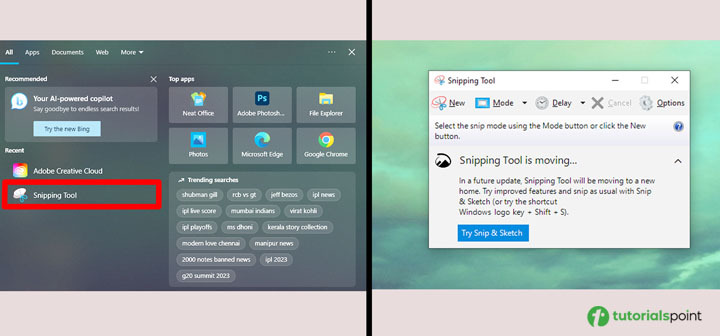
键盘快捷键
**按下**并短暂按住**PrtScn键**。将屏幕截图保存到某个位置以便稍后使用。在线搜索并查找多个第三方截屏应用程序。选择您喜欢的那个。
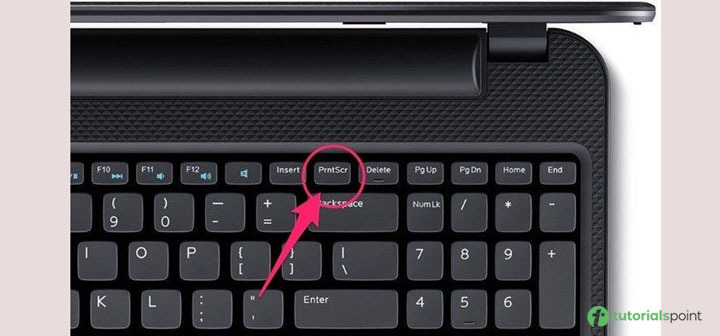
Xbox游戏栏
同时按下Windows键和G键。转到左上角。找到并选择“截屏”选项。在“已捕获的视频”中找到已保存的屏幕截图。
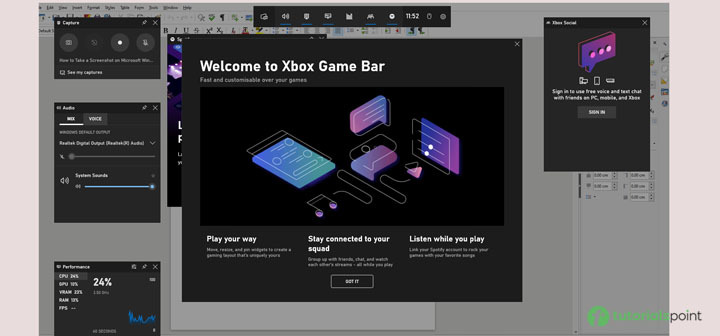
如何在Windows 10中截屏?
在Windows 10中,捕获屏幕截图的五种不同方法是:Scribe工具(免费Chrome扩展程序)、PrtScn键、截图工具、游戏栏和截图和素描。
#4种在Windows电脑上捕获全屏截图的方法
Printscreen键
您是否显示了想要捕获的屏幕?确保没有显示其他应用程序或程序。找到并按下键盘右上角的PrintScreen键。整个屏幕将被捕获。该键可能命名为PrtScn或类似名称。键盘左下角是否有Fn键?可能需要同时按下Fn键和PrintScreen键。
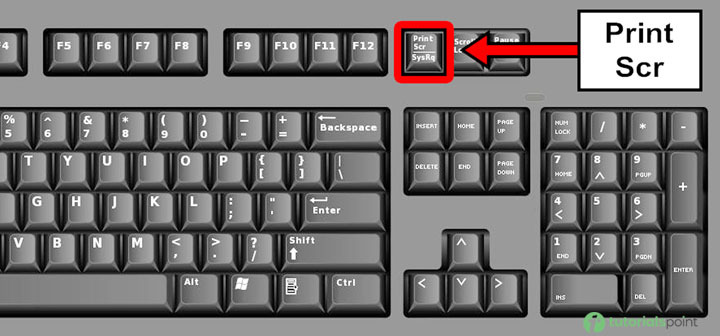
画图应用程序
使用**PrintScreen键**捕获屏幕截图。通过在开始和搜索栏中键入paint来打开画图应用程序。Windows 8和Windows XP电脑上的步骤有所不同。Windows 8在搜索结果中显示画图。在Windows XP中,选择程序和附件。
打开画图应用程序后,必须**同时按下Ctrl和V**才能将捕获的屏幕截图粘贴到画图窗口中。您会立即看到它出现。
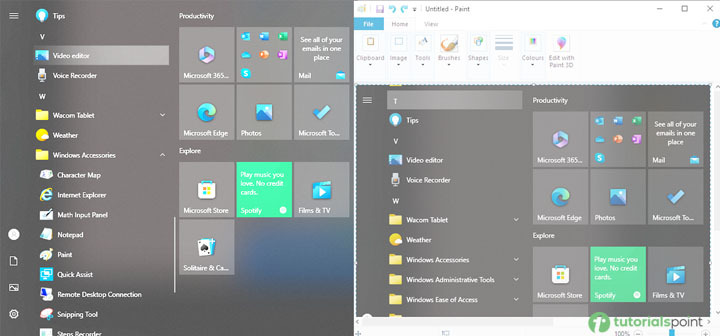
如果您想保存屏幕截图;**同时按下Ctrl和S**。现在选择首选的屏幕截图保存位置文件夹,然后按保存。此外,还可以从下拉菜单中选择不同的保存格式或类型,例如**JPEG**或**PNG**。
截图与素描
当您在开始搜索框中键入**截图与素描**时,该应用程序将打开。该应用程序带有“新建”字样,表示可以使用光标在屏幕的任何部分创建新的截图。单击“新建”并立即捕获屏幕部分,或者将过程延迟3秒或10秒。捕获的截图将显示在应用程序显示屏中,但这还不是全部。除了缩放和保存之外,您还可以通过颜色、铅笔、画笔等添加各种艺术效果。尽情发挥您的创造力,根据截图创建艺术和幻想效果。保存和分享引人注目的艺术作品,吸引点赞和人气。
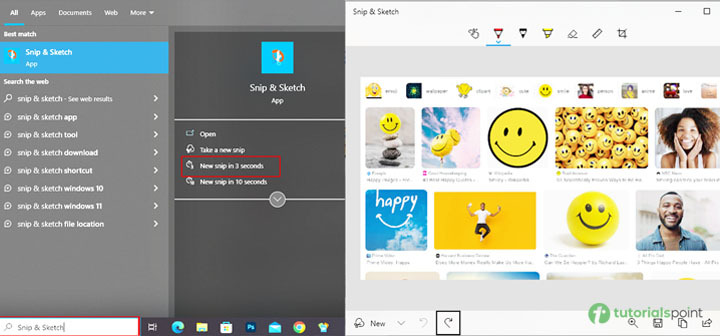
外部应用程序
如果可以通过Windows内置应用程序满足所有截屏需求,岂不是很好?有些人可能更喜欢外部应用程序,这里列出了一些免费和付费的应用程序。
GreenShot
LightShot
Nimbus Screenshot
SnagIt
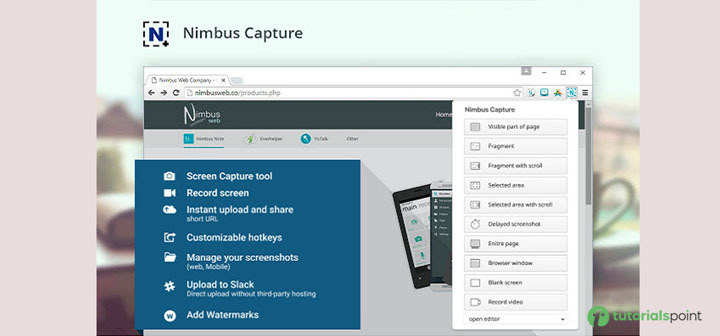
如何连续捕获多个窗口到一个文件中?
到目前为止,我们已经讨论了如何捕获单个屏幕或屏幕的一部分。连续捕获多个屏幕的方法需要一个名为PSR.exe的程序。该程序内置于每台Windows电脑中。您可以捕获多个屏幕并将它们一起保存到单个文档中。还将反映点击和操作的详细信息。
步骤1
找到计划截图的第一页作为序列的开始。通过单击**Windows徽标**进入**开始**菜单。键入命令以打开PSR,psr.exe,然后单击确定。现在您可以在屏幕顶部看到一个小矩形工具栏。
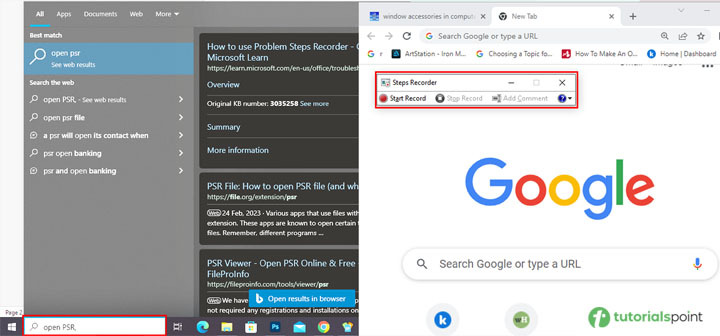
步骤2
您必须单击工具栏中的“开始录制”。步骤记录器启动并记录以下25个屏幕更改。如果您需要记录超过25个屏幕,请单击右侧下拉菜单中的“设置”。在这里,您可以找到更改要存储的屏幕数量的选项。将数字从25更改为所需数字。

步骤3
现在**单击多个屏幕**,步骤记录器每次都会捕获屏幕截图。工具栏顶部是**停止录制**。单击它时,录制停止,结果窗口打开。
步骤4
检查捕获的屏幕截图,确保所有截图都已包含在内,并将它们保存到Zip文件夹中。单击保存,使用文件名并指定位置。屏幕截图将保存到单个HTML文件中,可以在浏览器中打开以查看。
如何在Microsoft Surface设备上截屏?
在Surface设备上也可以按下按键来捕获整个屏幕。与手机和平板电脑上的步骤类似,同时按下触摸按钮和音量减小按钮。触摸按钮位于屏幕底部,音量减小按钮位于设备侧面。屏幕变亮。在“图片”文件夹中查找保存为“屏幕截图”的屏幕截图。
支持触控的Surface设备使用Surface触控笔来拍摄完整屏幕的图片。您需要在Surface触控笔背面的按钮上点击两次。“截图和素描”将打开,并方便进行编辑。
录制屏幕截图具有多种用途,其方法相对简单,主要内置于Windows电脑中。学习如何使用此有益且重要的功能,并开始使用它。


 数据结构
数据结构 网络
网络 关系数据库管理系统(RDBMS)
关系数据库管理系统(RDBMS) 操作系统
操作系统 Java
Java iOS
iOS HTML
HTML CSS
CSS Android
Android Python
Python C语言编程
C语言编程 C++
C++ C#
C# MongoDB
MongoDB MySQL
MySQL Javascript
Javascript PHP
PHP